一個用戶希望 上載 Spotify 音樂播放列表到 YouTube 肯定想同時使用兩者。 如果不支付這兩項服務的訂閱費用,那就太好了。 如果是這樣,是否可以上傳一個 Spotify 音樂播放列表到 YouTube 並能夠免費欣賞歌曲?
這篇文章將與您分享您可以用來上傳的工具 Spotify 音樂播放列表到 YouTube。
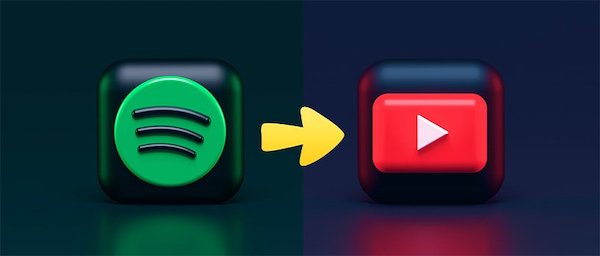
文章內容 第 1 部分。我可以導入嗎 Spotify YouTube 音樂的播放列表?第 2 部分。 你如何從 Spotify 到 YouTube? 部分3。 概要
與其他音樂流媒體平台相比,YouTube Music 剛剛發布。 這實際上是 Google Play 音樂的替代品,它允許人們通過播放音樂視頻來流式傳輸不同的播放列表、專輯、電台藝術家等。 所有用戶都被允許免費使用 YouTube 播放音樂,但您必須忍受中間出現的廣告。 就像任何其他音樂流媒體平台一樣,您可以將您的使用升級到高級帳戶,特別是如果您不想在歌曲之間觀看廣告。 升級您的帳戶還意味著您可以隨時下載歌曲並收聽它們,而無需將您使用的設備連接到互聯網。 您也可以在播放一些背景音樂的同時退出應用程序。
請注意,您無法在 YouTube Music 上觀看任何非音樂視頻。
Spotify 音樂另一方面,它是一個數字音樂流媒體平台,可讓您流式傳輸來自世界各地不同藝術家的任何曲目、專輯和播客。 自發布以來 Spotify,引起了人們的極大關注。 這主要是因為它允許用戶只需要您的電子郵件地址即可免費訪問該應用程序。 您也可以通過將其連接到您的 Facebook 帳戶來輕鬆創建您的帳戶。 如果您沒有任何按月付費的計劃,您可以從免費計劃開始 Spotify.
現在的問題是,是否可以上傳 Spotify 音樂播放列表 YouTube? 兩個平台是否允許上述主題? 可惜直接上傳 Spotify 由於 YouTube 僅支持上傳本地文件,因此不允許將音樂播放列表添加到 YouTube。 所以,如果你真的想上傳 Spotify 音樂播放列表到 YouTube,然後您必須保存 Spotify 首先將設備上的曲目作為本地文件。 為此,您必須將它們轉換為 MP3 等純音頻格式,然後將它們保存在您使用過的設備上。
關於如何上傳的程序 Spotify 如果 Spotify 曲目保存為計算機上的本地文件。 但在繼續之前,您必須先讓它們以另一種格式出現。 查看下面的工具,它可以極大地幫助您解決上述問題。
TuneSolo Spotify 音樂轉換器 是一個專業的工具,在轉換方面非常熟練 Spotify 將曲目轉換為市場上幾乎所有音樂播放器和音樂平台都支持的輸出格式。 讓我們通過討論其主要功能來了解有關此工具的更多信息。
最好的技能之一 TuneSolo Spotify 音樂轉換器是轉換功能。 它能夠將 Spotify 內容轉換為其他音頻格式,例如 MP3、WAV、AAC 和 FLAC。
它可以讓你保持 Spotify 永遠在您的設備上播放音樂。 TuneSolo 幫助其用戶保存轉換後的文件。 命名所有 Spotify 您希望擁有的曲目和 TuneSolo 會來幫助你擁有它。
與 TuneSolo 正在使用中,您將無需等待更長時間,直到轉換過程完成。 它可以以最高 5 倍的速度工作,並且肯定只需要幾分鐘即可完成。
將歌曲下載到您的設備後,您可以隨時播放它們,無需互聯網連接。 您現在可以隨心所欲地將音樂帶到任何地方,因為穩定的信號和快速的互聯網連接將不再讓您擔心。
ID3 標籤和元數據信息,包括藝術品、藝術家姓名、專輯名稱、發行年份等,對於識別 Spotify 歌曲。 和 TuneSolo,即使在轉換過程之後,所有這些重要的細節都會保留下來。
與 TuneSolo,您不必擔心轉換後的歌曲的質量。 它可以保證您百分百的無損質量,為您提供您期望的最佳流媒體體驗。
隨著 Spotify 將曲目轉換為剛才提到的輸出格式,您可以將它們從一台設備傳輸或複製到另一台設備。 意思是說,您可以使用您選擇的任何設備來享受您最喜歡的 Spotify 音樂。
您還可以使用自己的方式來組織轉換後的音樂文件。 它允許您決定以哪種方式對文件進行排序。 您可以按年份、流派、藝術家、專輯、發行年份或您認為最適合您的任何類別排列它們。
的所有用戶 TuneSolo Spotify 每次有新發布的更新時,Music Converter 都有機會更新自己的版本。 只要您的設備上有軟件應用程序,此更新是免費的。 此外,您可以聯繫技術支持團隊 TuneSolo 如果您在過程中遇到問題。
第一步是下載 TuneSolo Spotify 音樂轉換器。 為此,您可以訪問官方網站 TuneSolo 並直接從那裡獲取應用程序。 另一種方法是在您設備的應用程序商店中搜索。 一旦它出現在結果中,單擊它並下載。 完整下載該應用程序後,您必須在您使用的設備上安裝並啟動它。
下一步是上傳歌曲,但在繼續之前,您必須先等待幾分鐘,直到 TuneSolo 已完全識別您的音樂庫。 完成後,它將自動加載您的音樂文件,您現在可以上傳歌曲了。 在上傳歌曲時,您可以復制歌曲鏈接,然後將其粘貼到轉換器中。 另一種方法是從音樂庫中拖動歌曲文件,然後將它們放入轉換器。

從剛才提到的一組輸出格式中,選擇 MP3 格式。 您可能還需要選擇一個輸出文件夾來存儲轉換後的音樂文件。

設置好音樂文件和輸出格式選擇後,您現在可以單擊“全部轉換”按鈕,最終開始轉換過程。

對於最後一步,您必須等待幾分鐘才能完成轉換。 完成後,您現在可以繼續獲取轉換後的文件並將它們永久保存在您的設備中。 為此,請單擊“查看輸出文件”部分。
現在,完成所有步驟後,您必須將它們作為本地文件保存在您的設備上,然後繼續執行如何上傳的過程 Spotify 音樂播放列表到 YouTube。
如果您想上傳,以下步驟是您必須遵循的步驟 Spotify 音樂播放列表到 YouTube。 但在此之前,必須提醒您,為了上傳一個 Spotify 音樂播放列表到 YouTube,您必須使用您的計算機和網絡瀏覽器,而不是您的移動設備。
然後上傳過程現在將開始。
更改您的音樂流媒體平台是可以的,尤其是如果新平台可以以最好的方式使您受益更多。 如果你要 上載 Spotify 音樂播放列表到 YouTube,只需利用 TuneSolo Spotify 音樂轉換器並按照前段時間討論的步驟進行操作。
版權所有© Posh Import TuneSolo Software Inc. 保留所有權利。
發表評論
1.你的名字
2.您的電子郵件信箱
3.您的評論
提交